Casio DR-120R Handleiding
Casio
Rekenmachine
DR-120R
Bekijk gratis de handleiding van Casio DR-120R (2 pagina’s), behorend tot de categorie Rekenmachine. Deze gids werd als nuttig beoordeeld door 63 mensen en kreeg gemiddeld 4.8 sterren uit 32 reviews. Heb je een vraag over Casio DR-120R of wil je andere gebruikers van dit product iets vragen? Stel een vraag
Pagina 1/2
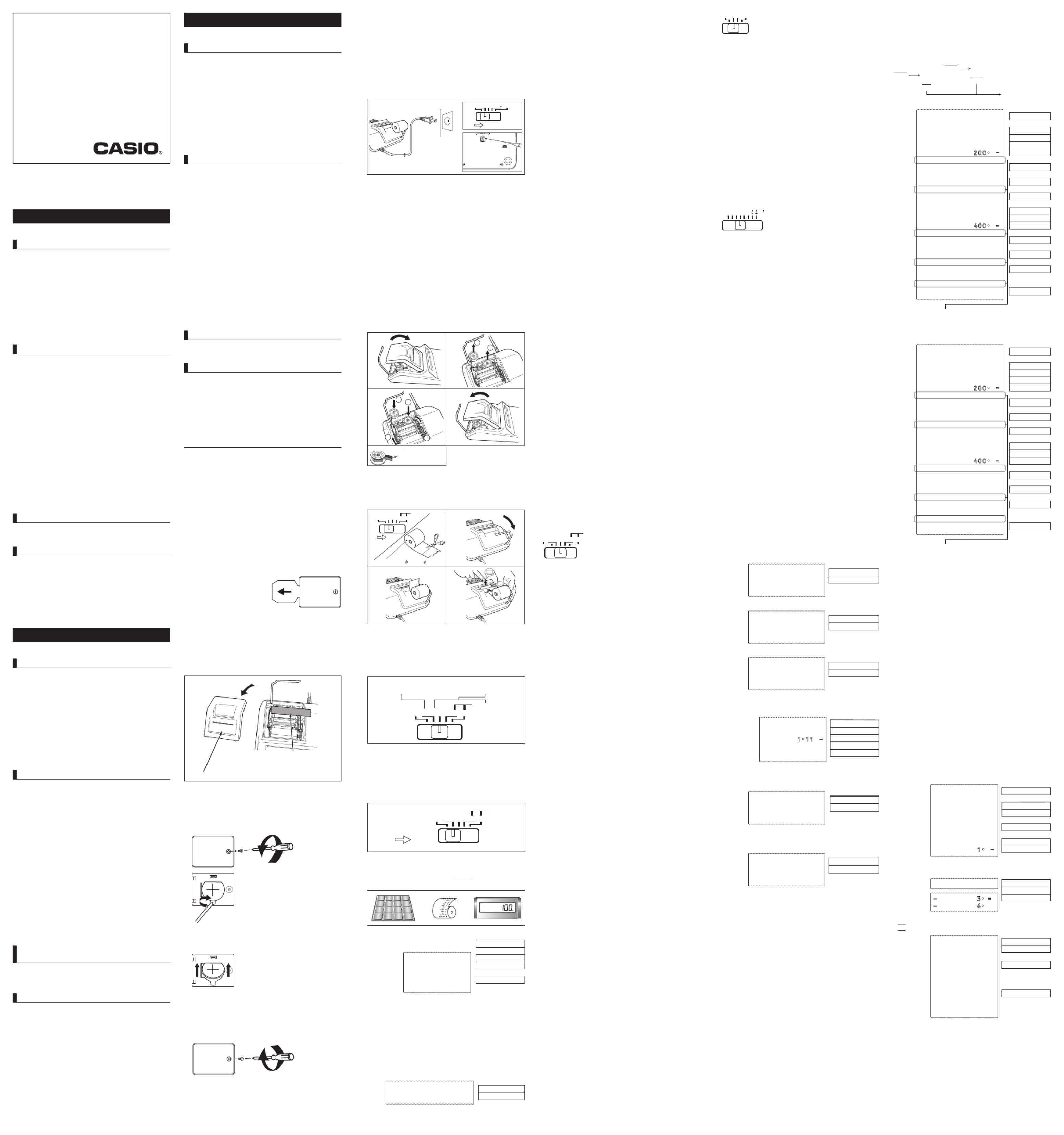
English
• Be sure to keep all user documentation handy for future
reference.
Important Precautions
• Paper jams are indicated by ‘‘P--Error’’. Correct the problem as
soon as possible.
• If an ongoing printing operation stops, press or the v
RESET button to clear. This may result in printing of random
characters.
• Wipe the calculator with a soft, dry cloth to clean it.
• Switch power off after use or if you do not plan to use the
calculator. It is best to unplug from the AC outlet if you do not
plan to use the calculator for a long time.
• The contents of these instructions are subject to change
without notice.
• CASIO COMPUTER CO., LTD. assumes no responsibility for
any loss or claims by third parties which may arise from the use
of this product.
Power Supply
kAuto Power Off Function
Triggered after about 30 minutes of non-operation.
To restore power: Function Selector to OFF then ON, or hold
down (ON).v
kBack-up Battery (DR-210R, DR-270R)
Your calculator comes with a single built-in CR2032 lithium
battery that provides power to retain values stored in memory
when the calculator is not plugged in to an AC power outlet. You
will need to replace the back-up battery about once every 22
months to maintain memory contents if you leave the calculator
without power.
• Keep battery away from small children. If swallowed consult
with your physician immediately.
kRESET Button
• Pressing the RESET button causes memory to be cleared.
Be sure to keep separate records of all important settings and
numeric data to protect against accidental loss.
• Press the RESET button on the back of the calculator to
restore normal operation whenever the calculator does not
operate correctly. If pressing the RESET button does not
restore normal operation, contact your original retailer or
nearby dealer.
About the Input Buffer
The input buffer of this calculator holds up to 16 key operations
so you can continue key input even while another operation is
being processed.
Specifications
Ambient temperature range: 0°C to 40°C (32°F to 104°F)
Operation power supply:
Rated current and voltage are printed on the calculator.
Clock: Accuracy under normal temperatures: ±3 seconds per
day (DR-210R, DR-270R)
Dimensions: 111.2 (H) × 204.5 (W) × 376.5 (D) mm
(43/8" H 8×1/16" W 14×13
/16" D) roll holder extended
Weight: DR-120R: Approximately 1.4 kg (3.1 lbs)
DR-210R/270R: Approximately 1.5 kg (3.3 lbs)
Español
• Asegúrese de tener a mano toda la documentación del usuario
para futuras consultas.
Precauciones importantes
• Los atascos de papel se indican con ‘‘P--Error’’. Corrija el
problema cuanto antes.
• Si se detiene una operación de impresión en curso, presione
v o el botón RESET para borrarla. Esto puede ocasionar la
impresión de caracteres aleatorios.
• Frote la calculadora con un paño suave y seco para limpiarla.
• Apague la calculadora después de usarla o si piensa que no la
va a usar. Lo mejor es desenchufarla desde la toma de CA si
tiene pensado no usar la calculadora durante un largo período
de tiempo.
• Los contenidos de estas instrucciones están sujetos a cambios
sin previo aviso.
• CASIO COMPUTER CO., LTD. no asume ninguna responsabilidad
ante ninguna pérdida o reclamo hecha por terceras partes, que
puedan ocasionarse debido al uso de este producto.
Alimentación
kFunción de apagado automático
Se activa tras 30 minutos de inactividad.
Para restaurar la alimentación: Selector de función en OFF y, a
continuación, en ON, o mantenga pulsado (ON).v
kPila de respaldo (DR-210R, DR-270R)
Su calculadora incluye una pila de litio integrada CR2032
que proporciona alimentación para retener los valores en
memoria cuando la calculadora no está conectada a una toma
de corriente CA. Deberá cambiar la batería de respaldo cada
22 meses para mantener los contenidos en memoria si la
calculadora deja de recibir alimentación.
• Mantenga la pila fuera del alcance de los niños pequeños. Si
llegara a ser ingerida, consulte inmediatamente con un médico.
kBotón RESET
• Presionando el botón RESET borra los contenidos de la
memoria. Asegúrese de guardar registros separados de todos
los datos numéricos y ajustes importantes para evitar pérdidas
accidentales.
• Presione el botón RESET en la parte trasera de la calculadora
para restaurar la operación normal siempre que la calculadora
no opere correctamente. Si presionando el botón RESET
no reposiciona la operación normal, comuníquese con su
vendedor original o concesionario más cercano.
Acerca de la memoria intermedia de
entrada
La memoria intermedia de entrada de esta calculadora retiene
hasta 16 operaciones de tecla, de manera que puede continuar
realizando ingresos por tecla aun mientras otra operación se
encuentra en proceso.
Especificaciones
Gama de temperatura ambiente: 0°C a 40°C
Fuente de alimentación de funcionamiento: La corriente y el
voltaje nominal están impresos en la calculadora.
Reloj: Precisión en condiciones normales: ± 3 segundos al día
(DR-210R, DR-270R)
Dimensiones: 111,2 (Al) × 204,5 (An) × 376,5 (Pr) mm
con el soporte del rollo de papel extendido
Peso: DR-120R: Aproximadamente 1,4 kg
DR-210R/270R: Aproximadamente 1,5 kg
Français
• Conservez la documentation à portée de main pour toute
référence future.
Précautions importantes
• Les bourrages papier sont indiqués par « P--Error ». Corrigez
le problème dès que possible.
• Si une impression en cours s’arrête, appuyez sur ou sur v
le bouton RESET pour redémarrer. Cela peut lancer une
impression avec des caractères au hasard.
• Essuyez la calculatrice avec un chiffon doux et sec.
• Coupez l’alimentation après utilisation ou si vous envisagez de
ne pas utiliser la machine. Il est préférable de débrancher le
cordon à la prise murale si vous envisagez de ne pas utiliser
pas la machine pendant un long moment.
• Le contenu de ce mode d’emploi peut être modif é sans avis
préalable.
• CASIO COMPUTER CO., LTD., n’assume aucune
responsabilité concernant les pertes ou les réclamations qui
pourraient survenir à la suite de l’utilisation de ce produit.
Alimentation
kFonction d’arrêt automatique
Se déclenche après environ 30 minutes d’inactivité.
Pour restaurer l’alimentation : Sélecteur de fonction sur OFF puis
ON, ou (ON) maintenu enfoncé.v
kPile de secours (DR-210R, DR-270R)
Votre calculatrice possède une batterie lithium CR2032 intégrée
qui fournit l’alimentation pour garder les valeurs stockées en
mémoire lorsque la calculatrice n’est pas branchée à une prise
secteur. Vous devez remplacer la batterie de secours tous les 22
mois environ pour conserver le contenu de la mémoire si vous
laissez votre calculatrice sans alimentation.
• Rangez la pile hors de portée des petits enfants. Si elle devait
être avalée, consultez immédiatement un médecin.
kBouton RESET
• Une pression sur le bouton RESET supprime tout le contenu
de la mémoire. Conservez toujours des copies des réglages et
des données numériques que vous jugez importants pour vous
protéger contre une perte éventuelle.
• Appuyez sur le bouton RESET au dos de la calculatrice lorsque
la calculatrice fonctionne mal pour rétablir un fonctionnement
normal. Si la calculatrice ne fonctionne toujours pas
normalement après une pression de ce bouton, adressez-vous
à votre détaillant ou au revendeur le plus proche.
A propos du tampon d’entrée
Le tampon d’entrée de cette calculatrice mémorise 16 opérations
de touches afin que vous puissiez continuer vos entrées de
touches pendant la réalisation d’une autre opération.
Fiche technique
Plage de température de travail : 0 °C à 40 °C
Alimentation de fonctionnement : La courant et la tension
nominaux sont imprimés sur la calculatrice.
Horloge : Précision dans des températures normales : ±3
secondes par jour (DR-210R, DR-270R)
Dimensions : 111,2 (H) × 204,5 (L) × 376,5 (P) mm,
support de rouleau sorti
Poids : DR-120R : Environ 1,4 kg
DR-210R/270R : Environ 1,5 kg
kBefore using the calculator for the first
time...
kAntes de usar la calculadora por primera
vez...
kLa première fois que vous utilisez la
calculatrice…
Before using the calculator for the first time, pull out the
insulating sheet described below, and then connect the power
plug. Finally, press the RESET button.
Antes de usar la calculadora por primera vez, tire hacia fuera de
la hoja aislante descrita a continuación y conecte el enchufe de
corriente. Finalmente, presione el botón RESET.
La première fois que vous utilisez la calculatrice, détachez la
feuille isolante ci-dessous puis connectez la fiche d’alimentation.
Enfin, appuyez sur le bouton RESET.
Pull out the insulating sheet in the
direction indicated by the arrow.*
Tire hacia afuera la hoja aislante
en la dirección indicada con la
flecha.*
Détachez la feuille isolante en le tirant dans le sens de la flèche.*
* DR-210R, DR-270R
Remove the paper cutter, and then remove the printer ribbon
shipping tape.
Retire la cortadora de papel y luego la cinta de envío de la cinta
de impresión.
Retirez le coupe-papier, puis le ruban adhésif du ruban
d’imprimante.
Printer ribbon shipping tape/Cinta de envío de la
cinta de impresión/Ruban adhésif du ruban
d’imprimante
Paper cutter/Cortadora de papel/Coupe-papier
kReplacing the Back-up Battery
kCambiar la pila de respaldo
kRemplacement de la pile de secours
(DR-210R, DR-270R)
1.
2. Insert a thin, pointed non-metal object
(such as toothpick) into the hole and
remove the old battery. Do not use a
lead pencil.
Introduzca en el orificio un objeto
delgado y puntiagudo, no metálico
(como un mondadientes) y retire la pila
vieja. No utilice un lápiz de plomo.
Insérez un objet fin, pointu non métallique (par exemple un
cure-dents) dans l’orifice et retirez la pile usée. Ne pas utiliser
de crayon à mine de plomb.
3. Wipe off the surface of a new battery with
a soft, dry cloth.
Load it into the calculator so that its
positive (+) side is facing up.
Limpie la superficie de la pila nueva con
un paño suave y seco.
Colóquela en la calculadora de manera que su lado positivo
(+) quede dirigida hacia arriba.
Essuyez la surface de la nouvelle pile avec un chiffon doux
et sec.
Insérez la nouvelle pile dans la calculatrice avec la face
positive (+) orientée vers le haut.
4.
5. After confirming that the power plug is connected, press the
RESET button.
Después de confirmar que el enchufe de corriente está
conectado, presione el botón RESET.
Après avoir vérifié que la fiche d’alimentation est connectée,
appuyez sur le bouton RESET.
kAC Operation
kOperación por CA
kAlimentation secteur
1
3
2
“ON”
OFF ON PRINT
ITEM MEMORY
• Make sure you turn off power before unplugging the power cord
from the power outlet.
• Asegúrese de apagar la corriente antes de desconectar el
cable de corriente de la toma de corriente.
• Assurez-vous de mettre l’appareil hors tension avant de
débrancher le cordon d’alimentation de la prise secteur.
kReplacing the Printer Ribbon
(Type RB-02-A (black/red))
kCambiando la cinta de impresión (Tipo
RB-02-A (negro/rojo))
kRemplacement du ruban d’imprimante
(type RB-02-A (noir/rouge))
• Before replacing the printer ribbon, unplug the power plug from
the power outlet.
• Antes de cambiar la cinta de impresión, desconecte el enchufe
de corriente de la toma de corriente.
• Avant de remplacer le ruban d’imprimante, débranchez la fiche
d’alimentation de la prise secteur.
1 2
3 4
41
3
2
1
RB-02-A
2
Black/Negro/Noir
kLoading the Paper Roll
kColocación del rollo de papel
kChargement du rouleau de papier
FEED
58mm 30mm ~80mm
1 2
3 4
"ON"
OFF ON PRIN T
+ +/−
IT E M
kS
witching between Printing and Non-Printing
kCambio entre modo de impresión y no
impresión
kPour activer/désactiver l’impression
Non-Printing/No impresión/
Pas d’impression Printing/Impresión/Impression
OFF ON PRINT
+ +/−
ITEM
kPrinting Calculation Results Only
kImpresión de los resultados de cálculo
solamente
kImpression des résultats de calcul
seulement
"ON"
OFF ON PRINT
+ +/−
IT EM
Example: Ejemplo: Exemple : 100
400
300
500
700
-
)
“ON”, “F”
100
500
200
200
700
200
700
100
+
400
+
300
-
:
500
+:
kPrinting Reference Numbers
kImpresión de números de referencia
kImpression des numéros de référence
“PRINT”, “F”
1 # 17·11·2018
2 # 10022
17.112018
10´
022
#17 11 2018
#10022
1
17
.
11
.
2018
:
2
100
22
:
kAfter Print, Reprint
• Press j to print operations and calculation results. The
first line of a operation will be “ ”.j• • • • • • • •0
- You can reprint data that has already been printed. (Reprint)
- You can print a calculation, even if printing was turned off
when you performed it. (After Print)
• To stop printing, press again or .jv
• If you change the Function Selector position during a
calculation, pressing will not print the calculation. In this j
case, pressing will display no Print”. j“
• After performing the tax rate setting or display operation,
j is disabled until you press . v
• If the message “FULL” appears when you press , it j
means that calculation memory is full.
- Calculation memory can hold up to 150 steps (Example: 1 +
is one step, 1 2 is two steps.)+ +
- To print current memory contents after “FULL” appears, press
j again.
The first line of the printout will show “• • • • • • • 1 150 “.
- To return the calculator to its state before you pressed
j above without printing, press . c
kDespués de imprimir, volver a imprimir
• Presione j para imprimir las operaciones de impresión y
los resultados del cálculo. La primera línea de una operación
j será “ ”.• • • • • • • •0
- Puede volver a imprimir datos que p1-ya se hayan imprimido.
(Volver a imprimir)
- Puede imprimir un cálculo, incluso si la impresión estaba
apagada cuando lo llevó a cabo. (Después de imprimir)
• Para detener la impresión, presione de nuevo o .jv
• Si cambia la posición del selector de función durante un
cálculo, al presionar j no se imprimirá el cálculo. En este
caso, al presionar j se visualizará “no Print”.
• Después de llevar a cabo el ajuste de la tasa de impuesto o
la operación de visualización, j se desactiva hasta que
presione .v
• Si aparece el mensaje “FULL” al presionar
j, significa
que la memoria de cálculo está llena.
- La memoria de cálculo puede retener hasta 150 pasos.
(Ejemplo: 1+ + + es un paso, 1 2 son dos pasos.)
- Para imprimir los contenidos actuales de la memoria después
de que aparezca “FULL”, vuelva a presionar j.
La primera línea de la impresión mostrará “• • • • • • •1 150 ”.
- Para devolver la calculadora al estado que tenía antes de
que presionara j sin imprimir anteriormente, presione
c.
kAprès impression, ré-impression
• Appuyez sur j pour imprimer les résultats d’opération et
de calcul. La première ligne d’une opération sera j
« ».• • • • • • • •0
- Vous pouvez ré-imprimer les données que vous avez déjà
imprimées. (Ré-impression)
- Vous pouvez imprimer un calcul, même si l’impression a été
désactivée lors de son exécution. (Après impression)
• Pour arrêter l’impression, appuyez à nouveau sur ou j
sur .v
• Si vous modifiez la position du sélecteur de fonction pendant
un calcul, appuyer sur
j n’imprimera pas le calcul. Dans
ce cas, appuyer sur j affichera « no Print ».
• Après avoir exécuté ou affiché le réglage du taux de taxe,
j sera désactivé jusqu’à ce que vous appuyiez sur .v
• Si le message « FULL » apparaît lorsque vous appuyez sur
j, cela signifie que la mémoire de calcul est pleine.
- La mémoire de calcul peut contenir en tout 150 étapes.
(Exemple : 1+ + + constitue une étape, 1 2 constitue deux
étapes.)
- Pour imprimer le contenu actuel de la mémoire après que
« FULL » est affiché, appuyez à nouveau sur j.
La première ligne de l’impression indiquera
« • • • • • • •1 150 ».
- Pour remettre la calculatrice à l’état avant d’avoir appuyé sur
j ci-dessus sans imprimer, appuyez sur .c
kAbout the Selectors
kAcerca de los selectores
kA propos des sélecteurs
OFF ON PRIN T
+ +/−
ITEM
Function Selector/
Selector de función/
Sélecteur de fonction
OFF: Power is off.
ON: Power is on, but no printing is performed except when :
is pressed to print a reference number. Calculations appear on
the display only.
PRINT: Power is on and printing is activated. Calculations also
appear on the display.
ITEM+: Power is on and printing is activated. The total number of
addition and subtraction items is printed with the result when :
and are pressed. &
Pressing the key prints the number of items (number of G &
key operations) added to the grand total memory.
Pressing the or key prints the total number of and E y q w
key operations up to that point along with the value stored in the
independent memory.
ITEM+/–: Power is on and printing is activated. The total number
of addition items less the total number of subtraction items is
printed with the result when and are pressed.: &
Pressing the key prints the number of items (number of G &
key operations) added to the grand total memory.
Pressing the or key prints the total number of key E y q
operations less the total number of key operations up to that w
point along with the value stored in the independent memory.
OFF: La alimentación está desactivada.
ON: La alimentación está activada pero no hay impresión
excepto cuando se presiona para imprimir un número de :
referencia. Los cálculos aparecen solamente sobre el display.
PRINT: La alimentación y la impresión están activadas. Los
cálculos también aparecen sobre el display.
ITEM+: La alimentación y la impresión están activadas. El
número total de ítemes de suma y resta se imprime con el
resultado al presionar y . : &
Presionando la tecla imprime el número total de ítemes G
(número de operaciones de la tecla ) sumado a la memoria &
de total general.
Presionando la tecla o imprime el número total de E y
operaciones de tecla y hasta ese punto, junto con el valor q w
almacenado en la memoria independiente.
ITEM+/–: La alimentación y la impresión están activadas. El
número total de los ítemes de suma menos el número total de
los ítemes de resta se imprime con el resultado al presionarse
las teclas y .: &
Presionando la tecla imprime el número total de ítemes G
(número de operaciones de la tecla ) sumado a la memoria &
de total general.
Presionando la tecla o imprime el número total de E y
operaciones de tecla menos el número total de operaciones q
de tecla hasta ese punto, junto con el valor almacenado en la w
memoria independiente.
OFF : Pour mettre hors tension.
ON : Pour mettre sous tension mais sans imprimer sauf si vous
appuyez sur pour imprimer un numéro de référence. Les :
calculs sont affichés sur l’écran seulement.
PRINT : L’alimentation et l’impression sont activées. Les calculs
sont également affichés sur l’écran.
ITEM+ : L’alimentation et l’impression sont activées. Le nombre
total d’articles additionnés et soustraits est imprimé avec le
résultat lorque vous appuyes sur et sur . : &
Appuyez sur la touche pour imprimer le nombre d’articles G
(nombre d’opérations de la touche ), additionnés dans la &
mémoire de total général.
Appuyez sur ou sur pour imprimer le nombre total E y
d’opérations de touche de la touche jusqu’à ce stade avec q w
la valeur sauvegardée dans la mémoire indépendante.
ITEM+/– : L’alimentation et l’impression sont activées. Le
nombre total des articles additionnés moins le nombre total des
articles soustraits est imprimé lorsque vous appuyez sur et :
&.
Appuyez sur la touche pour imprimer le nombre d’articles G
(nombre d’opérations de la touche ), additionnés dans la &
mémoire de total général.
Appuyez sur ou sur pour imprimer le nombre total E y
d’opérations de la touche q moins le nombre total d’opérations
de la touche jusqu’à ce stade avec la valeur sauvegardée w
dans la mémoire indépendante.
F C UT UP 5/ 4
Decimal Mode Selector/
Selector de modo decimal/
Sélecteur de mode décimal
F: Floating decimal
CUT: Cut off to the number of decimal places specified by the
Decimal Place Selector setting.
UP: Round up to the number of decimal places specified by the
Decimal Place Selector setting.
5/4: Cut off (0, 1, 2, 3, 4) or round up (5, 6, 7, 8, 9) to the number
of decimal places specified by the Decimal Place Selector
setting.
F: Decimal flotante.
CUT: Recorta el valor al número de lugares decimales
especificados por el ajuste del selector de lugar decimal.
UP: Redondea por exceso al número de lugares especificados
por el ajuste del selector de lugar decimal.
5/4: Recorta (0, 1, 2, 3, 4) o redondea por exceso (5, 6, 7, 8, 9)
al número de lugares decimales especificado por el ajuste del
selector de lugar decimal.
F : Point décimal flottant.
CUT : Tronque les résultats au nombre de décimales spécifié
par le positionnement du sélecteur de décimales.
UP : Arrondit par excès au nombre de décimales spécifié par le
positionnement du sélecteur de décimales.
5/4 : Tronque (0, 1, 2, 3, 4) ou arrondit par excès (5, 6, 7, 8,
9) au nombre de décimales spécifié par le positionnement du
sélecteur de décimales.
6 4 3 2 1 0
ADD
2
Decimal Place Selector/
Selector de lugar decimal/
Sélecteur du nombre de décimales
To use the Decimal Place Selector, the Decimal Mode Selector
must be set to any position other than “F”.
6, 4, 3, 2, 1, 0: Specify number of decimal places.
ADD :2+ During addition and subtraction calculations,
automatically adds two decimal places to the input value, even if
you do not press *.1
.
ADD : 2x During addition, subtraction, multiplication, and division
calculations, automatically adds two decimal places to the input
value*2, even if you do not press *.1.
*1
If you want to specify a location for the decimal point, press
..
*2
The “a” value in the case of a constant calculation such as
a×b or a÷b.
The “b” value in the case of a non-constant calculation such
as a×b or a÷b.
Para usar el selector de lugar decimal, el selector de modo
decimal se debe ajustar en cualquier posición distinta a “F”.
6, 4, 3, 2, 1, 0: Especifique el número de decimales.
ADD :2+ Durante las operaciones de suma y resta, añade
automáticamente dos decimales al valor introducido, incluso
aunque no presione *.1.
ADD :2x Durante las operaciones de suma, resta, multiplicación
y división, añade automáticamente dos decimales al valor
introducido*2, incluso aunque no presione *.1.
*1
Si desea especificar un lugar para los decimales, presione ..
*2
El valor “a” en el caso de un cálculo constante como a×b o
a÷b.
El valor “b” en el caso de un cálculo que no sea constante
como a×b o a÷b.
Pour utiliser le sélecteur du nombre de décimales, le sélecteur
de mode décimal doit être réglé sur n’importe quelle position
autre que « F ».
6, 4, 3, 2, 1, 0 : Spécifie le nombre de décimales.
ADD2+ : Pendant les calculs d’addition et soustraction, ajoute
automatiquement deux décimales à la valeur saisie, même si
vous n’appuyez pas sur *.1.
ADD : 2x Pendant les calculs d’addition, soustraction,
multiplication et division, ajoute automatiquement deux
décimales à la valeur saisie*2, même si vous n’appuyez pas sur
.*1.
*1
Si vous voulez spécifier un emplacement pour la décimale,
appuyez sur ..
*2
La valeur « a » dans le cas d’un calcul de constante tel que
a×b ou a÷b.
La valeur « b » dans le cas d’un calcul de non constante tel
que a×b ou a÷b.
“PRINT”, “F”
5.
1.66666666666
5
3
166666666666
5
/
3
=
5 ÷ 3 = 1.66666666…
÷
=
“PRINT”, “5/4”, “2”
5.
1.67
5
3
167
5
/
3
=
÷
=
“PRINT”, “5/4”, “0”
5.
2.
5
3
2
5
/
3
=
÷
=
$1.23 + 3.21 − 1.11 + 2.00 = $5.33
123
+
321
+
111
-
2
.+
&
123
321
111
200
533
+
+
−
+
`
1.23
4.44
3.33
5.33
5.33
“PRINT”, “5/4”, “ADD ”/“ADD ”2+ 2x
“PRINT”, “CUT”, “ADD2x”
100
004
400
100
x
4
=
100 × 0.04 = 4
×
=
100.
4.00
“PRINT”, “CUT”, “ADD ”2+
5
3
16 6
5
/
3
=
5 ÷ 3 = 1.6666666666…
÷
=
5.
1.66
• When the Decimal Place Selector setting is ADD
2+ or ADD2x,
the result of a calculation is cut off, rounded up, or rounded
off (to the nearest whole number) to two decimal places in
accordance with the Decimal Mode Selector setting.
• Cuando el ajuste de selector de lugar decimal es ADD2+ ou
ADD2x, el resultado de un cálculo se recorta, se redondea al
alza o se redondea a la baja (al número entero más cercano)
hasta dos decimales según el ajuste del selector de modo
decimal.
• Lorsque le réglage du sélecteur du nombre de décimales est
ADD2+ 2x ou ADD , le résultat du calcul est coupé, arrondi vers
le haut ou le bas (au nombre entier le plus proche) à deux
décimales selon le réglage du sélecteur de mode décimal.
kBasic Calculations
kCálculos básicos
kCalculs élémentaires
100
100
300
−200
300 300
600
900
v
1
)+
+
3
)+
2
)-
:
6
)+
&
5
)+
2
)+
4
)-
:
7
)+
&
G
100
100
300
200
004
300
600
005
900
500
200
400
003
300
700
004
1
000
002
1
900
+
+
+
−
+
`
+
+
−
+
`
G`
0
100.
200.
900.
1´000.
500.
300.
0.
1´900.
500.
700.
300.
500
200
−400
300 300
700
1000
1900
300.
900.
300.
1´000.
CA
Item count (“ITEM+” only)
Cuenta de ítemes (“ITEM+” solamente)
Nombre d’articles (« ITEM+ » uniquement)
“ITEM+”, “F”
v
1
)+
+
3
)+
2
)-
:
6
)+
&
5
)+
2
)+
4
)-
:
7
)+
&
G
100
100
300
200
002
300
600
003
900
500
200
400
001
300
700
002
1
000
002
1
900
+
+
+
−
+
`
+
+
−
+
`
G`
0
100.
200.
900.
1´000.
500.
300.
0.
1´900.
500.
700.
300.
“ITEM+/−”, “F”
300.
900.
300.
1´000.
CA
Item count (“ITEM+/−” only)
Cuenta de ítemes (“ITEM+/−” solamente)
Nombre d’articles (« ITEM+/− » uniquement)
• Before starting a new calculation, be sure to press first.v
• Pressing : during an addition or subtraction calculation prints
the intermediate result up to that point.
• Pressing & prints the result (total) and adds it to grand total
memory. This also automatically clears the result, so you can
start the next calculation without pressing .v
• Pressing G calculates the grand total. It also automatically
clears grand total memory.
• Antes de iniciar un nuevo cálculo, asegúrese de presionar v
primero.
• Si presiona : durante un cálculo de suma o resta, se
imprimirá el resultado intermedio hasta ese punto.
• Si presiona &, se imprimirá el resultado (total) y se añadirá
a la memoria de total general. Esta acción también borra
automáticamente el resultado, de forma que puede empezar el
siguiente cálculo sin presionar .v
• Si presiona G, se calculará el total general. Esta acción
también borra automáticamente la memoria de total general.
• Avant de commencer un nouveau calcul, veillez à appuyer
d’abord sur .v
• Appuyer sur : lors d’une addition ou d’une soustraction
permet d’imprimer le résultat intermédiaire jusqu’à ce point-là.
• Appuyer sur & permet d’imprimer le résultat (total) et de
l’ajouter à la mémoire du total général. Cela permet également
d’effacer automatiquement le résultat de sorte que vous
puissiez commencer la calcul suivant sans devoir appuyer
sur .v
• Appuyer sur G permet de calculer le total général. Cela
permet d’effacer automatiquement la mémoire du total général.
6 ÷ 3 × 5 + 2.4 − 1 = 11.4
v
6
/
3
x
5
+
2.4
+
1
-
6.
2.
12.4
11.4
0.
10.
6
3
5
10
24
1
÷
×
=
+
+
−
0
“PRINT”, “F”
CA
2 × (−3) = −6
2
x
3
{
=
2
3
6
-
-
×
=
2.
−3.
−6.
3 × 2 = 6
4 × 2 = 8
2
x
x
3
=*
4
=*
2
2
3
2
6
4
2
8
×
K×
×
=
×
=
2.
2.
K
6.
K
8.
K
EN ES FR
User’s Guide
Guía del usuario
Mode d’emploi
DR-120R
DR-210R
DR-270R
93-1211000003 SA2110-C Printed in China
Imprimé en Chine
© 2017 CASIO COMPUTER CO., LTD.
C

kItem Count
kCuenta de ítemes
kNombre d’articles (DR-120R)
“PRINT”, “F”
150
220
– 100
270
v
150
+
220
+
100
-
i
i
(AVG)
i
150
220
100
003
90
003
+
+
−
A
CA
0
150.
370.
270.
0.
003
003
90.
Item count/Cuenta de ítemes/
Nombre d’articles
Average value/Valor
promedio/Valeur moyenne
• The item number value is displayed only for addition and
subtraction calculations.
• The item count restarts from 001 whenever you press and &
inputting another value with or . + -
• El valor de número de ítem se visualiza solamente para los
cálculos de suma y resta.
• La cuenta de ítemes se reinicia desde 001 siempre que
presiona e ingresa otro valor con o .& + -
• Le nombre d’articles est affiché seulement pour les additions et
les soustractions.
• Le nombre d’articles redémarre à partir de 001 lorsque vous
appuyez sur et saisissez une autre valeur avec ou .& + -
“ITEM+”, “F”
v
150
+
220
+
100
-
&
i
(AVG)
150
220
100
003
270
90
+
+
−
`
A
0
150.
370.
270.
0.
270.
CA
90.
“ITEM+/−”, “F”
v
150
+
220
+
100
-
&
i
(AVG)
150
220
100
001
270
270
+
+
−
`
A
0
150.
370.
270.
0.
270.
CA
270.
• Pressing & in the Item Mode prints the total along with the
item count. Now pressing prints the average amount per i
item.
• Presionando & en el modo de ítem imprime el total junto con
la cuenta de ítemes. Presionando ahora imprime el importe i
promedio por ítem.
• Pour imprimer le total avec le nombre d’articles, il faut appuyer
sur en mode Article. Pour afficher le montant moyen par &
article, il suffit d’appuyer en plus sur .i
• Specifying the Number of Items
Inputting a value and pressing adds up to the three least i
significant (rightmost) digits of the input value to the item count. If
the input value includes a decimal part, the decimal part is cut off
and only the integer is used.
Example: 1234 Adds 234 to the item count. i
1.23 Adds 1 to the item count.i
• If you specified the number of items, it is printed on the left.
• Especificando el número de ítemes
Ingresando un valor y presionando agrega a los tres dígitos i
menos significantes (más hacia la derecha) del valor ingresado
a la cuenta de ítemes. Si el valor ingresado incluye una parte
decimal, la parte decimal es recortada y solamente se usa el
entero.
Ejemplo: 1234 Agrega 234 a la cuenta de ítemes. i
1.23 Agrega 1 a la cuenta de ítemes.i
• Si especifica el número de ítemes, se imprime sobre la parte
izquierda.
• Spécification du nombre d’articles
En saisissant une valeur et appuyant sur il est possible i
d’ajouter au nombre d’articles les trois chiffres les moins
significatifs (extrême droite) de la valeur saisie. Si la valeur saisie
contient une partie décimale, la partie décimale est tronquée et
seul l’entier est utilisé.
Exemple : 1234 Ajoute 234 au nombre d’articles. i
1.23 Ajoute 1 au nombre d’articles.i
• Si vous spécifiez le nombre d’articles, il sera imprimé sur la
gauche.
“PRINT”, “F”
v
1234
i
1.23
i
i
234
001
235
CA
+
+
0 0.
234.
1.
235
kUsing the Clock
kUsando el reloj
kUtilisation de l’horloge
(DR-210R, DR-270R)
• To print the current time and date
• Imprimir la hora y fecha actuales
• Impression de l’heure et de la date actuelles
“PRINT”, “F”
#0 1
18
#0 6 23 2018
T
T
• To return to the screen that was displayed before you pressed
T C, press .
• Para volver a la pantalla que se visualizaba antes de que
presionara , presione .T c
• Pour revenir à l’écran affiché avant d’avoir appuyé sur , T
appuyez sur .c
• While the current time is displayed, you can press (12/24) to /
toggle the display between 12-hour and 24-hour timekeeping.
• Mientras se visualiza la hora actual, puede presionar (12/24) /
para cambiar la pantalla entre hora normal de 12 horas y de
24 horas.
• Lorsque l’heure actuelle est affichée, vous pouvez appuyer
sur (12/24) pour sélectionner l’indication de l’heure dans le /
format de 12 heures ou de 24 heures.
• The following shows display and print examples when 12-hour
timekeeping is selected.
• En los siguientes ejemplos de visualización y de impresión,
está seleccionada la hora normal de 12 horas.
• L’exemple suivant montre l’affichage et l’impression de l’heure
dans le format de 12 heures.
#01
18
#01
18
A$
3
Indicates AM./Indica AM./Indique le matin.
Indicates PM./Indica PM./Indique le soir.
• To set the time and date
• Ajustar la hora y la fecha
• Réglage de la date et l’heure
“PRINT”, “F”
1
v
2
T
3
%(SET)
103003152018*
TT
0
#0822
#0315
2018
CA
A
0.
$
$
March 15, 2018 10:30am
15 de marzo de 2018 10:30 AM
15 mars 2018 10:30 du matin
(about 2 seconds)(unos 2 segundos)(environ 2 secondes)
* When 12-hour timekeeping is being used, pressing (AM/PM) x
here will switch between AM and PM.
* Cuando se utilice la hora normal de 12 horas, presionar
x(AM/PM) aquí alternará entre AM y PM.
* Lorsque le format de 12 heures est utilisé, appuyer sur (AM/x
PM) ici vous permettra de passer de AM (matin) à PM (soir).
• Specifying the Date Format
During date setting or display, press (FORMAT) to cycle =
through the three available date formats.
Month Day Year MM-DD-YYYY
Day Month Year DD-MM-YYYY
Year Month Day YYYY-MM-DD
• Especificando el formato de la fecha
Durante el ajuste o la visualización de la fecha, presione
=(FORMAT) para hacer un ciclo a través de los tres formatos
de fecha disponibles.
Mes Día Año MM-DD-AAAA
Día Mes Año DD-MM-AAAA
Año Mes Día AAAA-MM-DD
• Spécification du format de la date
Pendant le réglage ou l’affichage de la date, appuyez sur
=(FORMAT) pour afficher successivement les trois formats de
date disponibles.
Mois Jour Année MM-JJ-AAAA
Jour Mois Année JJ-MM-AAAA
Année Mois Jour AAAA-MM-JJ
kChange Calculations
kCálculos de cambio
kCalculs de monnaie
10 + 20 + 30 = 60
s*1 − 60 = 40
0
10
20
30
60
100
40
CA
+
+
+
`
C
=
10.
60.
40.
0.
v
10
+
20
+
30
+
&
100*1p
“PRINT”, “F”
10 + 20 + 30 = 60
60 × 110% = 66
s*1 − 66 = 34
s2 − 66 = 40
0
10
20
30
60
60
10
6
66
100
34
106
40
CA
+
+
+
`
−T
%T
T
+T
C
=
C
=
10.
60.
40.
34.
0.
v
10
+
20
+
30
+
&
S
100*1p
106*2p
*3
• Inputting the amount tendered and then pressing will p
calculate the following: (Amount Tendered) - (Just Calculated
Value)*4
.
*1 Amount tendered
*2 Additional amount tendered
*3 Tax rate
*4 Just Calculated Value: Total produced by , plus tax amount &
produced by , value produced by , , , etc. A , ! y q % + -
or key operation will automatically calculate and print an %
intermediate value, except in the cases of and . %+ %-
• Introducir la cantidad ofrecida y, a continuación, presionar
p calculará lo siguiente: (Cantidad ofrecida) - (Valor
calculado)* 4
*1 Cantidad ofrecida
*2 Cantidad ofrecida adicional
*3 Tasa de impuesto
*4 Valor calculado: Total producido por , más el importe &
del impuesto producido por , valor producido por , ! y
q % + - %, , etc. La operación de la tecla , o calculará
automáticamente e imprimirá un valor intermedio, excepto en
los casos de y .%+ %-
• Saisir le montant à soumettre puis appuyer sur p
effectuera le calcul suivant : (Montant soumis) - (Valeur
calculée)*4
*1 Montant soumis
*2 Montant additionnel soumis
*3 Taux de taxe
*4 Valeur calculée : Total résultant de , plus le montant de &
la taxe résultant de , valeur résultant de , , , ! y q %
etc. Une opération sur la touche , ou effectuera + - %
automatiquement le calcul et imprimera une valeur
intermédiaire, sauf dans le cas de et %+ %-
6 ÷ 2 = 3
8 ÷ 2 = 4
2
/
/
6
=*
8
=*
2
2
6
2
3
8
2
4
÷
K÷
÷
=
÷
=
2.
2.
K
3.
K
4.
K
* You could also press , , , or in place of here.% q w e =
* También podría presionar , , o en lugar de aquí.% q w e =
* Vous pouvez également appuyer sur , , ou à la % q w e
place de .=
8 × 9 = 72
– ) 5 × 6 = 30
2 × 3 = 6
48
y
v
8
x
9
q
5
x
6
w
2
x
3
q
E
8.
72.
5.
30.
0
0
0
2.
6.
0
0
48.
0
0.
0.
8
9
72
5
6
30
2
3
6
48
×
=
M
+
×
=
M
−
×
=
M
+
M
0
0
M
`
CA
200
x
5
%
200
5
10
×
%
+
200.
200 × 5% = 10
10.
300
x
5
%
+
300
5
15
315
×
%
+
+
%
315.
300 + (300 × 5%) = 315
300.
15.
500
x
20
%
-
500
20
100
400
×
%
+
−
%
400.
100.
500.
500 – (500 × 20%) = 400
30 = 60 × ?% ? = 50
30
/
60
%
30
60
50
÷
%
+
30
60
100%
? (50%)
30.
50
30 + 60 = ? ? = 90
30 + 60 = 60 × ?% ? = 150
30
/
60
%
+
30
60
50
90
150
÷
%
+
D
D%
150.
30.
50
12
? (20%)
10 ? (2)
100%
12 − 10 = ? ? = 2
12 − 10 = 10 × ?% ? = 20
12
/
10
%
-
12
10
120
2
20
÷
%
+
D
D%
20.
12.
120.
100% 25%
$4 08
? ($640)
? ($160)
480
x
25
e
-
480
25
160
640
160
×
M
%
−
%
MU
−
%
160.
480.
640
100%
$130
4%
? ($125)
? ($5)
130
/
4
e
-
130
4
5
125
5
÷
M
%
−
%
MD
−
%
5.
130.
125.
kMaking Changes as You Input a
Calculation
kRealización de cambios mientras
introduce un cálculo
kModifications lors de la saisie d’un calcul
2
+
c
4
+
&
2.
3.
0.
6.
6.
2 + 3 = 6
3
4
“PRINT”, “F”
2
4
6
+
+
`
5
+
>
+
&
5 + 77 = 12
77
5.
77.
7.
12.
12.
5
7
12
+
+
`
kErrors
kErrores
kErreurs
999999999999 + 1 = 1000000000000
999´999´999´999.
1.0000000000E
999999999999
+
1
+
v
1
2
3
999
999
999
999
1
1
0000000000E
0 0.
“PRINT”, “F”
+
+
CA
kTax Calculations
kCálculos de impuesto
kCalculs de taxes
• To set a tax rate
Example: Tax rate = 10%
• Para ajustar una tasa de impuesto
Ejemplo: Tasa de impuesto = 10%
• Pour spécifier un taux de taxe
Exemple : Taux de taxe = 10%
“PRINT”, “F”
1
v
2
%(SET)
0
#
# 10
CA
R
%
T
3
10S
10.
0.
0.
(about 2 seconds)(unos 2 segundos)(environ 2 secondes)
• You can check the currently set rate by pressing and then v
S.
• Puede verificar la tasa ajustada actualmente presionando v
y luego .S
• Vous pouvez vérifier le taux actuellement préréglé en appuyant
sur puis sur .vS
Tax rate/Tasa de impuesto/Taux de taxe = 10%
“PRINT”, “5/4”, “2”
v
150
S
0.
150
10
15 00
165 00
CA
−T
%
T
T
+T
0
v
110
T
0.
110
10
10 00
100 00
CA
+T
%
T
T
−T
0
*1
*2
*3
*2
*
3
*
1
*1 Price-less-tax/Precio menos impuestos/Prix hors taxes
*2 Tax/Impuesto/Taxe
*3 Price-plus-tax/Precio más impuesto/Prix toutes taxes
comprises
kCost (C), Selling Price (S), Margin (M),
Margin Amount (MA)
kCosto (C), precio de venta (S), margen (M),
importe de margen (MA)
kCoût (C), prix de vente (S), marge (M),
montant de la marge (MA)
“PRINT”, “F”
S ($2000)
C ($800) M? (60%)
MA? ($1200)
0
800
2000
60
1200
CA
C
S
`
M
%
MT
v
800
z
2000
x
v
1´200
S? ($200)
C ($120) M (40%)
MA? ($80)
0
120
40
200
40
80
CA
C
M
%
S
`
M
%
MT
v
120
z
40
v
v
x
120.
200.
200.
0.
80.
S ($150)
C? ($105) M (30%)
MA? ($45)
0
150
30
105
30
45
CA
S
`
M
%
C
M
%
MT
v
150
x
30
v
v
z
0.
FOR CALIFORNIA USE ONLY
Perchlorate Material – special handling may apply.
See www.dtsc.ca.gov/hazardouswaste/perchlorate.
GUIDELINES LAID DOWN BY FCC RULES FOR USE OF
THIS UNIT IN THE U.S.A. (not applicable to other areas).
NOTICE
This equipment has been tested and found to comply with
the limits for a Class B digital device, pursuant to Part 15
of the FCC Rules. These limits are designed to provide
reasonable protection against harmful interference in a
residential installation. This equipment generates, uses and
can radiate radio frequency energy and, if not installed and
used in accordance with the instructions, may cause harmful
interference to radio communications. However, there is
no guarantee that interference will not occur in a particular
installation. If this equipment does cause harmful interference
to radio or television reception, which can be determined by
turning the equipment off and on, the user is encouraged to
try to correct the interference by one or more of the following
measures:
• Reorient or relocate the receiving antenna.
• Increase the separation between the equipment and receiver.
• Connect the equipment into an outlet on a circuit different
from that to which the receiver is connected.
• Consult the dealer or an experienced radio/TV technician
for help.
FCC CAUTION
Changes or modifications not expressly approved by the party
responsible for compliance could void the user’s authority to
operate the equipment.
Canadian Regulatory Information
Information concernant la Réglementation Canadienne
This Class B digital apparatus complies with Canadian
ICES-003.
Cet appareil numérique de la classe B est conforme à la
norme NMB-003 du Canada.
CASIO COMPUTER CO., LTD.
6-2, Hon-machi 1-chome, Shibuya-ku, Tokyo 151-8543, Japan
Caution/Precaución/Attention
• Choose the power outlet so the power cord can easily reach
the device and the plug can be pulled in and out easily.
• Seleccione la toma de corriente para que el cable de
alimentación pueda llegar al dispositivo y el enchufe se
pueda conectar y desconectar con facilidad.
• Choisissez une prise secteur afin que le cordon
d’alimentation puisse atteindre facilement le dispositif et que
la fiche puisse facilement être branchée et débranchée.
Caution/Precaución/Attention
• Risk of explosion if battery is replaced by an incorrect type.
Dispose of used batteries according to the instructions.
• Do not ingest, Chemical Burn Hazard.
• This product contains a coin / button cell battery. If the coin /
button cell battery is swallowed, it can cause severe internal
burns in just 2 hours and can lead to death.
• Keep new and used batteries away from children. If the
battery compartment does not close securely, stop using the
product and keep it away from children.
• If you think battery might have been swallowed or placed
inside any part of the body, seek immediate medical
attention.
• Do not leave the battery and the calculator in a high or
low temperature environment while using, storage or
transportation the battery. Explosion, flammable liquid, gas
may leak.
• Battery and the calculator subjected to extremely low air
pressure may result in an explosion or the leakage of
flammable liquid or gas.
• Existe riesgo de explosión si la pila se reemplaza por una
incorrecta. Deseche las pilas usadas según se indica en las
instrucciones.
• No ingerir, existe riesgo de que se produzcan quemaduras
químicas.
• Este producto contiene una pila de botón/moneda. Si
se traga la pila de botón/moneda, esta puede causar
quemaduras internas graves en tan solo 2 horas que pueden
provocar la muerte.
• Mantenga las pilas nuevas y las usadas alejadas de los
niños. Si el compartimento de las pilas no se cierra de
manera segura, deje de utilizar el producto y manténgalo
fuera del alcance de los niños.
• Si piensa que la pila p2-ha sido ingerida o se p2-ha introducido
en alguna parte del cuerpo, busque atención médica de
inmediato.
• No deje la pila ni la calculadora en un entorno con alta o
baja temperatura cuando use, almacene o transporte la
pila. Puede producirse una explosión, una fuga de gas o de
líquido inflamable.
• Si la pila o la calculadora están sujetas a una presión del aire
extremadamente baja, se puede producir una explosión o
una fuga de gas o de líquido inflamable.
• Il existe un risque d’explosion si la pile est remplacée par
une autre de type incorrect. Jetez les piles usagées en
suivant les instructions.
• N’ingérez pas la pile, il existe un risque de brûlure chimique.
• Ce produit contient une pile bouton. Si la pile bouton est
avalée, elle peut provoquer des brûlures internes graves en
2 heures seulement et peut entraîner la mort.
• Maintenez les piles neuves et usagées hors de portée
des enfants. Si le compartiment des piles ne ferme pas
correctement, arrêtez d’utiliser le produit et maintenez-le
hors de portée des enfants.
• Si vous pensez qu’une pile a pu être avalée ou insérée dans
n’importe quelle partie du corps, consultez immédiatement
un médecin.
• Ne laissez pas la pile et la calculatrice dans un
environnement à haute ou basse température pendant
l’utilisation, le stockage ou le transport de la pile. Cela
pourrait entraîner une explosion ou une fuite de liquide ou
gaz inflammable.
• Si la pile et la calculatrice sont soumises à une pression d’air
extrêmement basse, cela peut entraîner une explosion ou
une fuite de liquide ou gaz inflammable.
B
Product specificaties
| Merk: | Casio |
| Categorie: | Rekenmachine |
| Model: | DR-120R |
Heb je hulp nodig?
Als je hulp nodig hebt met Casio DR-120R stel dan hieronder een vraag en andere gebruikers zullen je antwoorden
Handleiding Rekenmachine Casio
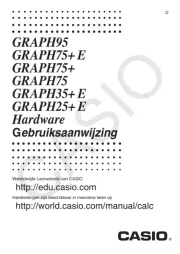
2 September 2025
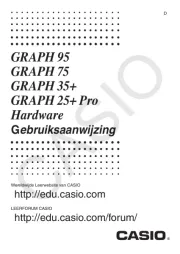
2 September 2025
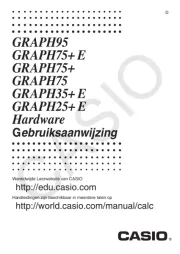
2 September 2025
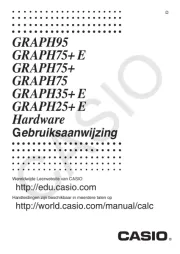
2 September 2025
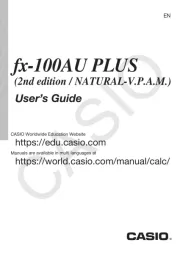
2 Mei 2025
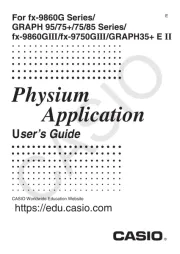
2 Mei 2025

1 Mei 2025
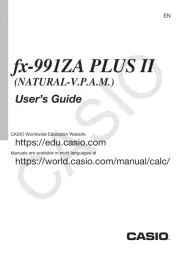
13 April 2025
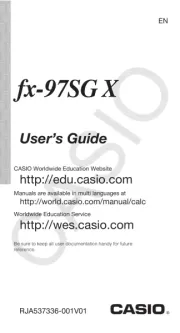
13 April 2025
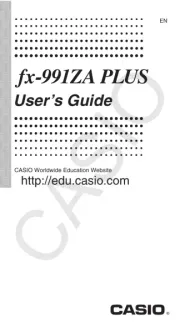
13 April 2025
Handleiding Rekenmachine
- Sanyo
- Ibico
- Olympia
- Aurora
- Calculated Industries
- Omron
- Canon
- Rex
- GlobalTronics
- Addimult
- XD Enjoy
- Sencor
- Olivetti
- Texas Instruments
- Braun
Nieuwste handleidingen voor Rekenmachine

9 Augustus 2025
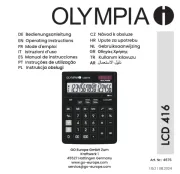
5 Augustus 2025
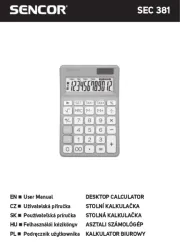
29 Juli 2025
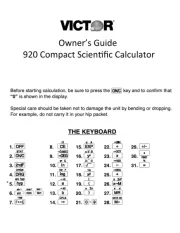
9 Juni 2025

7 Juni 2025
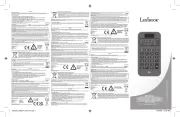
7 Juni 2025

7 Juni 2025
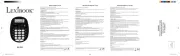
6 Juni 2025
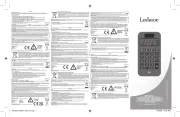
6 Juni 2025
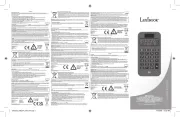
5 Juni 2025